Notă: Acest tutorial este o versiune text a instruirii video corespunzătoare realizate de Marco Kolditz. Textele pot prezenta un stil colocvial.
Prin urmare, acum masca va fi creată din această față - cel puțin va fi decupată astfel încât să arate ca o mască.
Pasul 1
Selectați instrumentul creion atunci când stratul "Mască" este activ și faceți zoom în imagine. Masca ar putea fi acum tăiată rotund, zimțat sau - așa cum se va face în continuare aici - de-a lungul tâmplelor. Deoarece fața este deja decupată în rest, contururile de pe obraji și bărbie nu mai sunt importante în acest moment. Vom urmări să decupăm doar forma tâmplelor cu traseul. Marco atrage atenția că puteți face acest lucru și cu o mască normală. Totuși, zona tâmplelor este puțin delicată din punct de vedere perspectivei, așa că el recomandă să corectați ulterior acest lucru cu un traseu.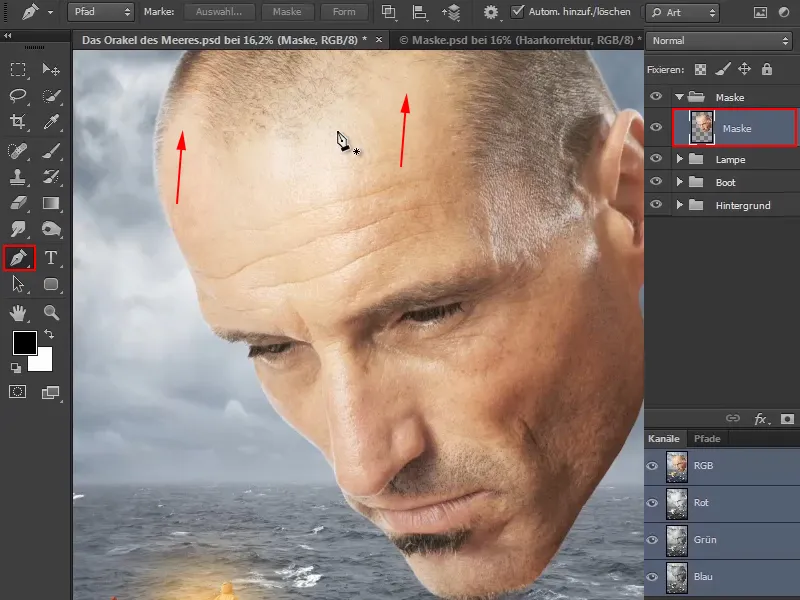
Pasul 2
Marco explică mai întâi modul general de utilizare a instrumentului creion:
Dacă faceți clic o dată pe imagine cu acesta, obțineți un punct normal (1).
Pentru al doilea punct, gândiți-vă unde trebuie să înceapă masca și selectați un loc pe marginea frunții. Aici plasați punctul făcând clic, dar țineți apăsată butonul mouse-ului și trageți puțin. Astfel puteți crea și influența curbura Bézier, astfel încât cursul curbei să fie exact așa cum aveți nevoie.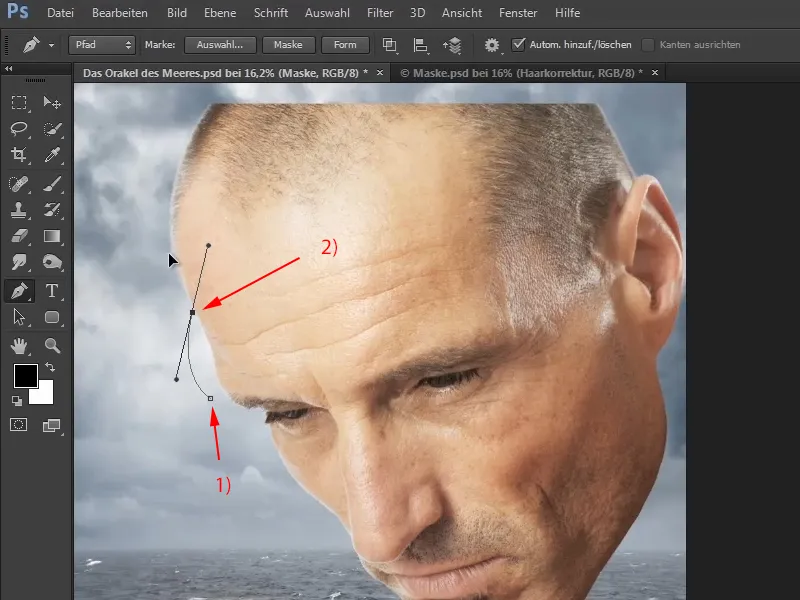
Pasul 3
Creați acum curba de-a lungul tămplilor în acest fel.
Cu tasta Ctrl- ținută apăsată, cursorul se va transforma în săgeata albă și astfel puteți muta punctele deja plasate ulterior.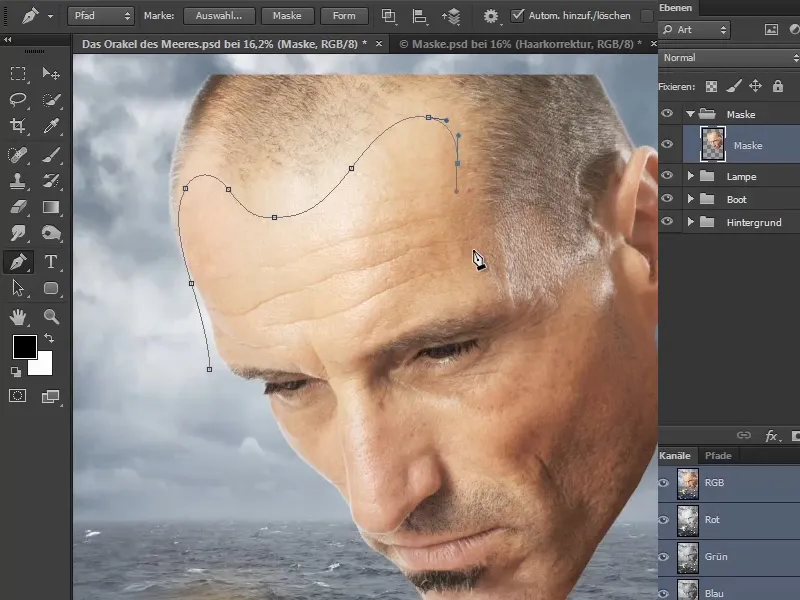
Pasul 4
Includem și oasele obrazului și facem ca marginea măștii să se potrivească frumos cu acestea.
Punctele rămase le puteți plasa generos și rapid în jurul capului, până când ajungeți din nou la punctul de pornire.
Finalizați masca traseului prin clic pe punctul de pornire.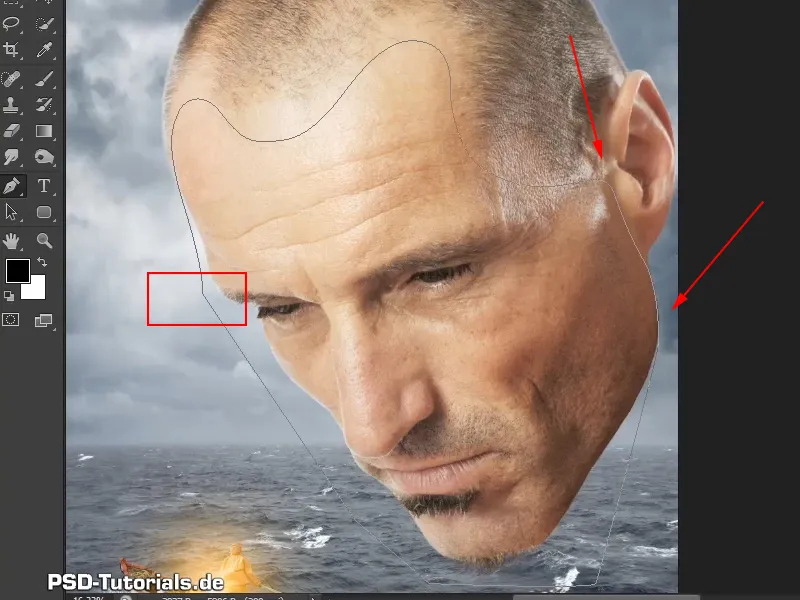
Pasul 5
Acum apăsați o dată pe simbolul măștii și creați o mască (1).
Dacă faceți acum încă o dată clic pe simbolul măștii, se va crea o mască traseu (2).
Și arată deja aproape ca masca care trebuie obținută.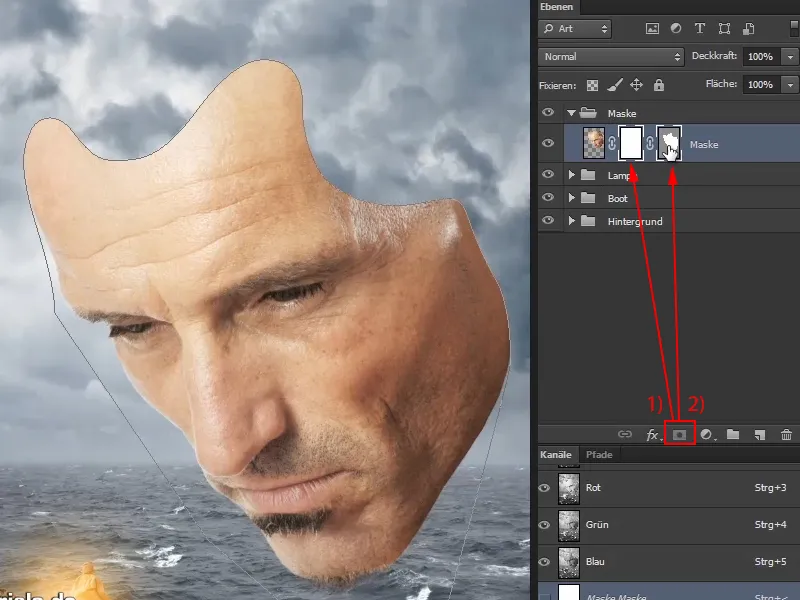
Pasul 6
Însă unele aspecte mai trebuie optimizate pentru a se potrivi mai bine perspectivei.
De aceea, dați clic acum pe mască traseu și selectați instrumentul de selecție directă cu săgeata albă din bara de instrumente.
Dacă faceți clic pe imagine cu acesta, puteți corecta zonele individuale. Astfel puteți ajusta masca până când va fi exact așa cum doriți. Și la acest pas ar trebui să vă luați din nou timp…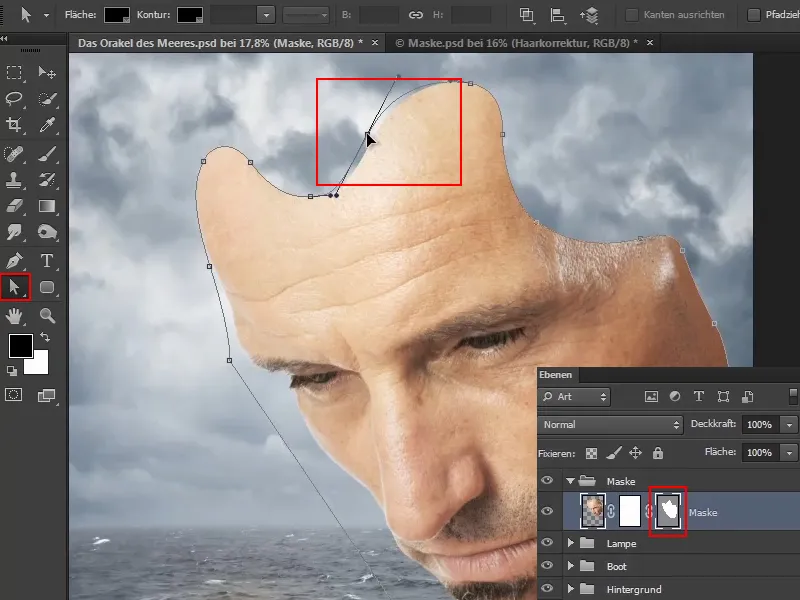
Marco face un salt de timp la acest punct în instruirea video și arată direct rezultatul editării sale.
Dacă doriți să faceți ulterior alte corecții, puteți edita masca traseu oricând cu instrumentul de selecție directă. Aceasta trebuie, desigur, să fie activată.
Sunt două modalități de a activa masca traseu: fie accesați-o prin straturi, unde este evidențiată gri (a), fie afișați fila Căi folosind Fereastra>Căi (b)..webp?tutkfid=59437)
De asemenea, Marco a modificat în general puțin poziția capului pentru a se concentra cu adevărat asupra bosmanului.
Pasul 7
Este deja decupat aici, dar nu ne place conturul atât de neted. Dacă vă apropiați de mască, veți vedea că linia marginii este prea perfectă. Ar arăta mai realist dacă marginea ar fi puțin îndoită.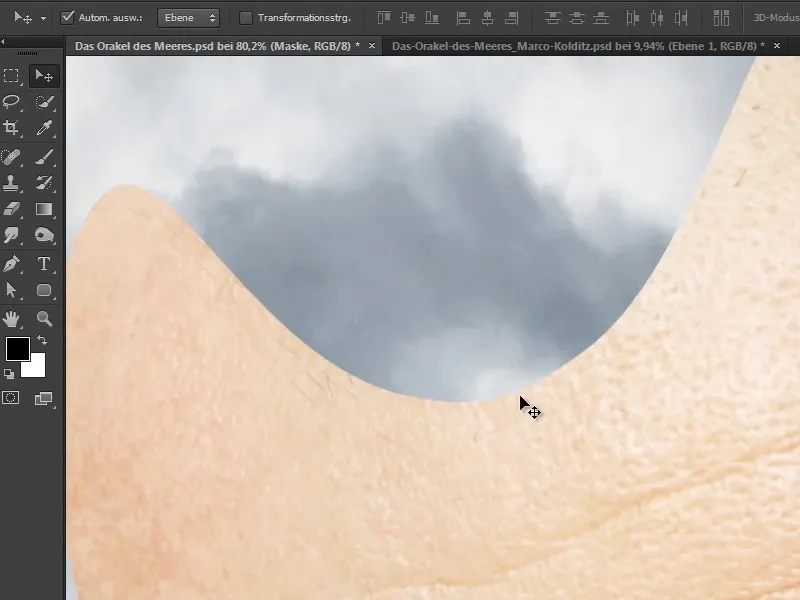
Prin urmare, marginile vor fi acum ajustate…
Activați masca stratului normal, selectați o pensulă și setați culoarea primei planuri la negru.
Urmăriți conturul cu pensula și spargeți linia netedă. Acest pas durează desigur ceva timp, dar luați-vă timp pentru asta. Aceasta are legătură și cu ilustrația, liniște și răbdare. Pentru cei care vor mereu totul rapid, este evident obositor.
Când veți vedea imaginea finită ulterior, veți observa astfel de subtilități când veți face zoom pe imagine. Nu este o artă să faci imagini mici să arate bine - pe internet cu 1000 de pixeli. Este altceva cu imaginile în care poți face zoom și le poți examina în detaliu, în care poți căuta și găsi detalii frumoase.
De aceea, Marco îi place să facă astfel de detalii și subliniază faptul că nu întotdeauna trebuie să lucrați foarte perfect. Pentru că perfectul nu este întotdeauna cel mai bun.
Cu toate acestea, nu ar trebui să creați adâncituri prea mari și cu margini tăioase, ci ar trebui să vă orientați către pori și să trasați linii mai rotunde și ușoare în schimb..webp?tutkfid=59439)
Pasul 8
În videoclipul de instruire, Marco face din nou un salt în timp și arată acum contururile trasate.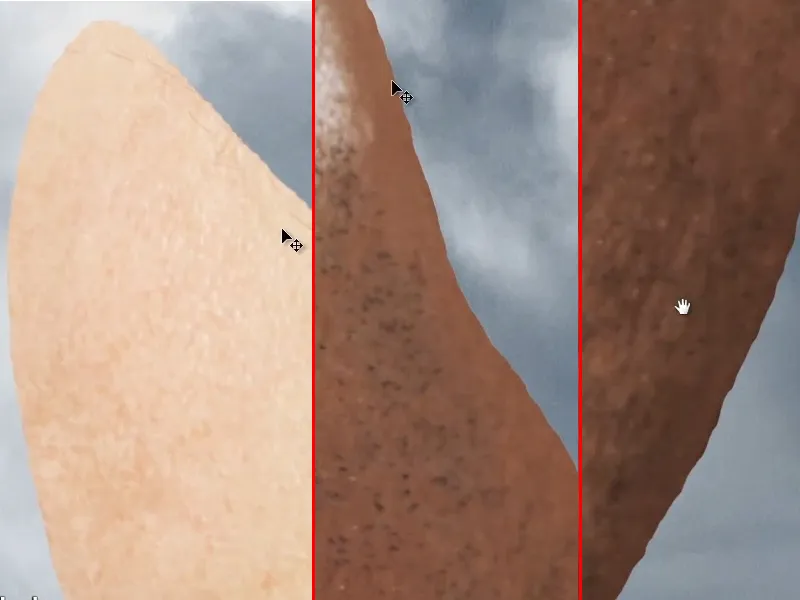
El menționează că a corectat puțin firele de barbă de la bărbie: a întunecat zonele luminoase în zonele de umbre (a) și nemișcări (b) folosind instrumentul de exprimare post-belichter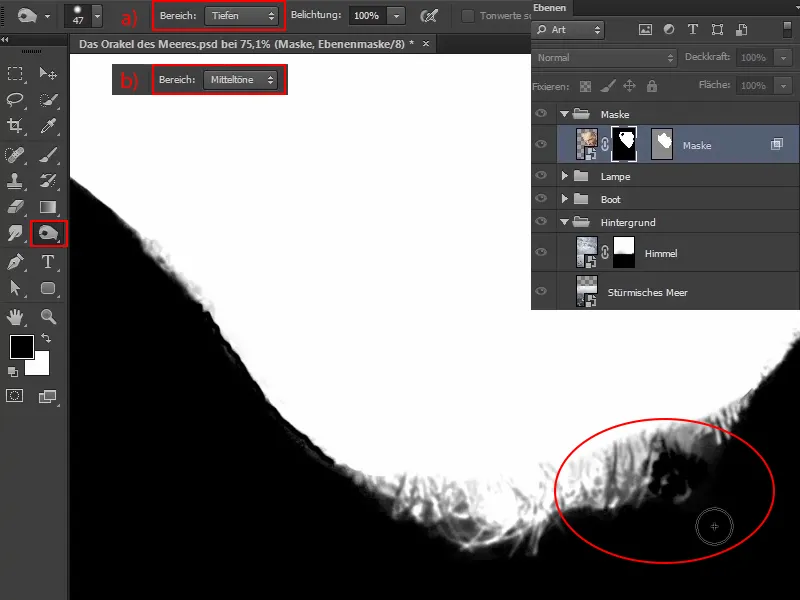
Astfel, a izolat părul și mai bine. În comparație cu anteriorul, firele de barbă arată acum așa: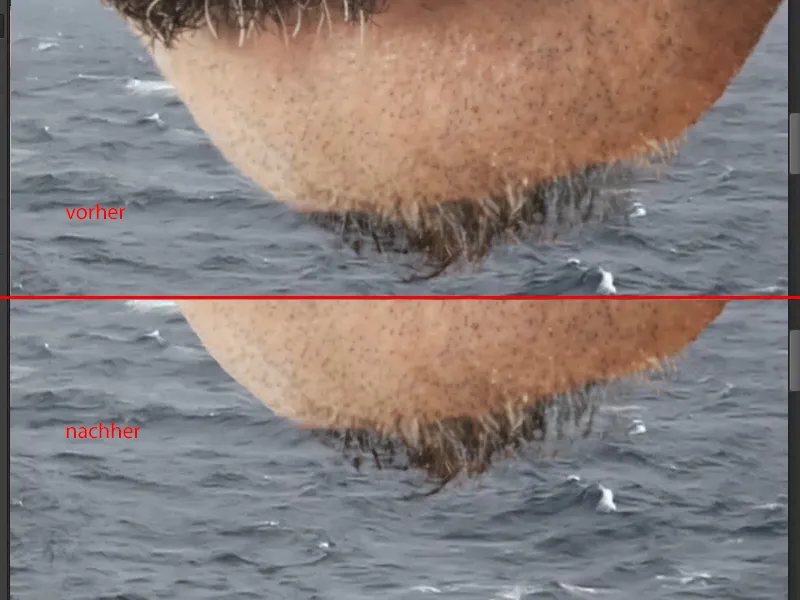
Dacă doriți să comutați între imagine și mască și să le corectați posibil, puteți să faceți acest lucru printr-un simplu clic pe mască cu tasta Alt apăsată..webp?tutkfid=59443)
Marginile sunt acum definite și astfel se face un pas către o mască mai realistă.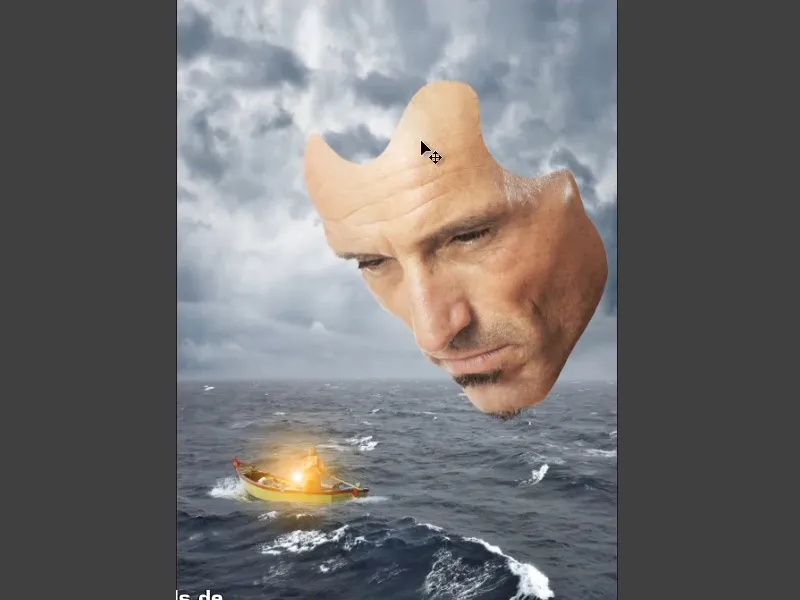
În următoarea parte a seriei de tutoriale, măștii i se va conferi un pic de adâncime pentru a se vedea cu adevărat că este o mască.


